Sådan åbnes en EPS-billedfil på Windows

En EPS-fil (Encapsulated PostScript) er en speciel type billedfil, der indeholder et PostScript-program. Hvis du har snuble over en af disse filer, har du sikkert bemærket hurtigt, at få programmer kan åbne det korrekt. Så hvordan kan du se det?
RELATERET: Hvad er Postscript? Hvad skal det gøre med min printer?
På Windows finder du dusinvis af programmer, der gør tricket, men her er de to, vi anbefaler.
Hold det nemt med EPS Viewer
Den enkleste måde for at se EPS-filer skal du bruge EPS Viewer, som er et enkelt enkelt-funktionsprogram, der kun er beregnet til visning af EPS-filer.
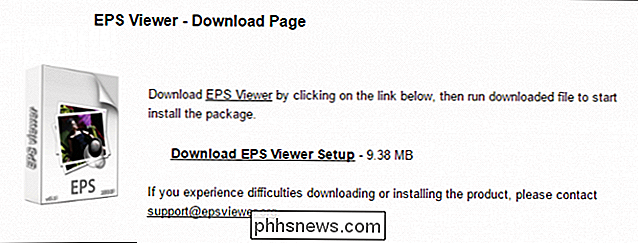
Når du har installeret programmet, skal du åbne din EPS-fil (hvis den ikke er associeret med EPS Viewer). EPS Viewer kommer ikke med nogen præferencer, så hvis dine EPS-filer ikke automatisk åbnes med det, skal du højreklikke på filen og vælge "Åbn med> Vælg en anden app".
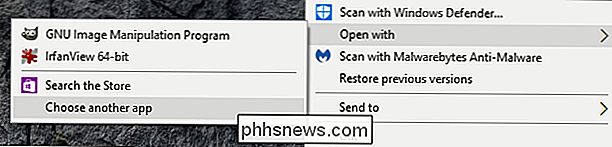
Vælg under "Andre indstillinger" EPS Viewer, og marker derefter afkrydsningsfeltet ud for "Brug altid denne app til at åbne .eps filer".
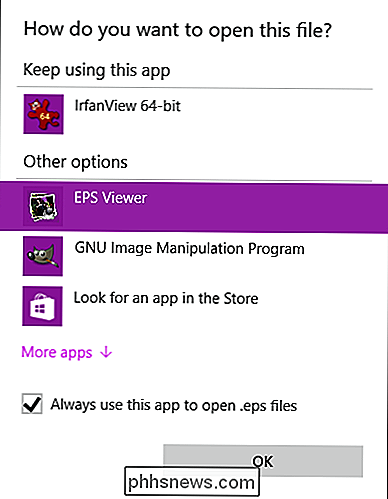
EPS Viewer har få muligheder ud over, at det kun er en nem måde at se EPS-filer på. Bortset fra evnen til at åbne og gemme din fil, kan du også ændre størrelsen på den, zoome ind eller ud og dreje den til venstre eller højre.
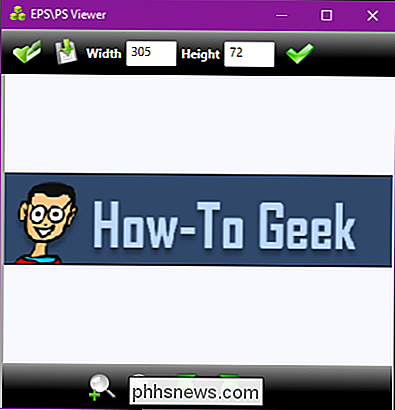
Når du vil gemme en fil, kan du konvertere den til et andet mere brugbart format, herunder JPEG, Bitmap, PNG, GIF og TIFF.
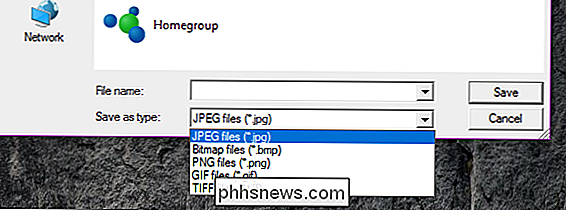
Hvis du bare leder efter noget enkelt, der får jobbet, så passer EPS Viewer til billet.
Gør mere med Ifranview
Hvis du Ønsker noget lidt mere praktisk, der også åbner andre typer billedfiler, så kan du prøve Irfanview. Det er et godt program at have rundt i hvert fald: Det har eksisteret i lang tid, og kan åbne det store flertal af billedfiler.
De fleste af disse billedfiler åbnes i Irfanview, så snart du installerer det, men med EPS-filer , skal du tage nogle ekstra skridt.
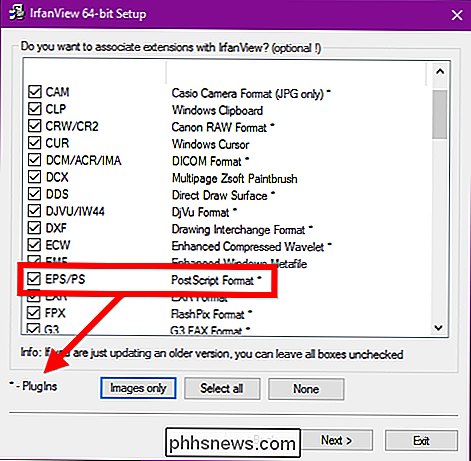
Når du installerer Irfanview, vil det lade dig automatisk associere alle eller alle billeder med det, men bemærk noget med et * ved siden af det har brug for plugins-pakken.
Først skal du skal installere Ifranview plugins. Dette er en simpel EXE-fil, du kan downloade fra Irfanview-webstedet.
Den anden ting du skal bruge er Ghostscript, en open source PostScript-tolk. Ghostscript installeres også med en EXE-fil, som kun tager et par sekunder og kræver ingen yderligere konfiguration. Fra Ghostscript downloads siden, vil du vælge "PostScript og PDF tolk / renderer", og derefter installere pakken passende til din version af Windows (32 bit eller 64 bit).
Når du har Irfanview hovedapplikationen, dens plugins og Ghostscript installeret, er du klar til at se EPS-filer.
Irfanview har de samme grundlæggende funktioner som EPS Viewer: Du kan åbne, gemme, rotere og zoome.
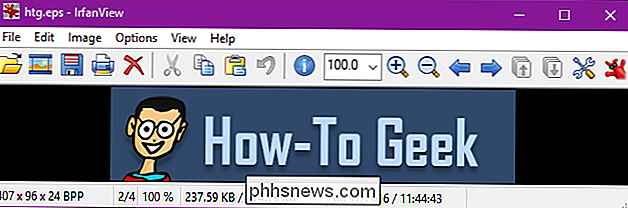
Det gør også meget mere, selvom. Når man ser på menuen Rediger, ser vi, at vi kan indsætte tekst, beskære billedet og endda markere billedet op med malværktøjer.
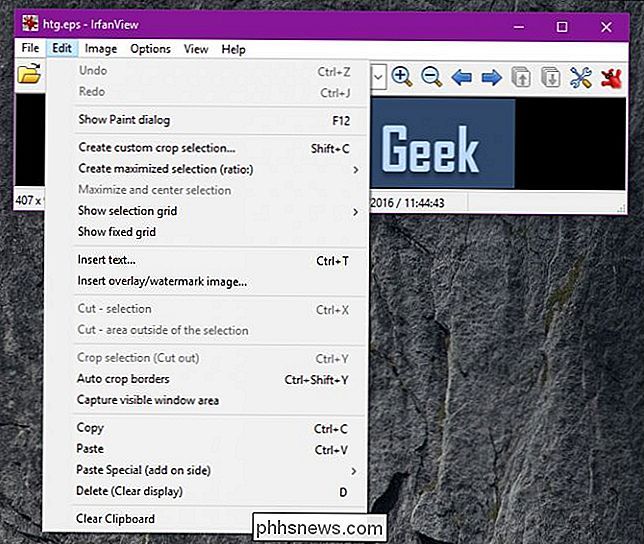
Åbn menuen Billed, og mulighederne er vrimlede. Du kan justere farvedybden, skarpe, vende den lodret eller vandret og meget mere.
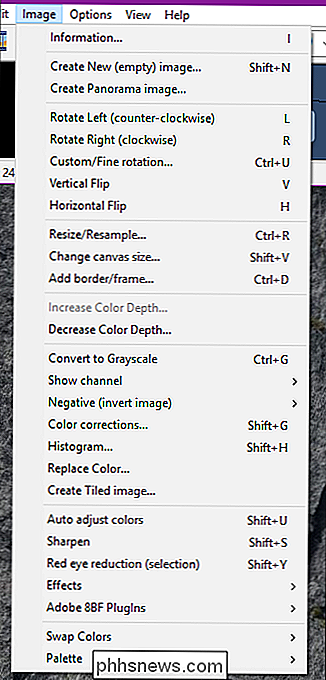
Hvis du går igennem menumenuen, ser du, at Irfanview er fyldt med mange funktioner, der går ud over den enkle evne til at se EPS-filer (selv om det gør det også godt).
Når det kommer til EPS-filer, finder den hårde del ikke nødvendigvis et program til at åbne dem. Der er mange derude. Det er snarere, hvad du vil have, at programmet skal gøre for dig. Hvis du bare har brug for noget, der åbner EPS-filer, med grundlæggende funktioner, herunder evnen til at eksportere til andre billedformater, så er EPS Viewer nok din bedste indsats. Men hvis du vil have noget, der er mere en jack-of-all-trades image viewer, noget der åbner en række billedfiltyper og giver dig også nogle mere avancerede redigeringsfunktioner, så er Irfanview et godt valg.

Sådan deler eller samarbejder du på et Word-dokument med andre
Leder du efter en måde at samarbejde med andre på et Word doc? Hvis ja, kan du gøre det meget nemt i Word selv. Funktionen har eksisteret for et par versioner af Office, og det virker, selvom modtageren ikke har Word installeret på deres system.Bemærk, at for at komme i gang med dokumentdeling i Word skal du gemme dine dokumenter til skyen. Ikk

Sådan stiler du, styrer og skjuler meddelelser på din Apple-watch
Et af de principielle appeller til en smartwatch er lette håndledsbaserede meddelelser, men tingene kan blive lidt ude af kontrol. Læs videre, da vi viser dig, hvordan du tilpasser dine Apple Watch-meddelelser til din smag. Hvordan fungerer Apple Watch Notifications? Før vi dykker ind i, at du rent faktisk administrerer dine Apple Watch-meddelelser, lad os gennemgå et hurtigt overblik over, hvordan underretninger fungerer som standard, så du har en solid forståelse af meddelelserne og hvad du måske eller måske ikke vil ændre.



